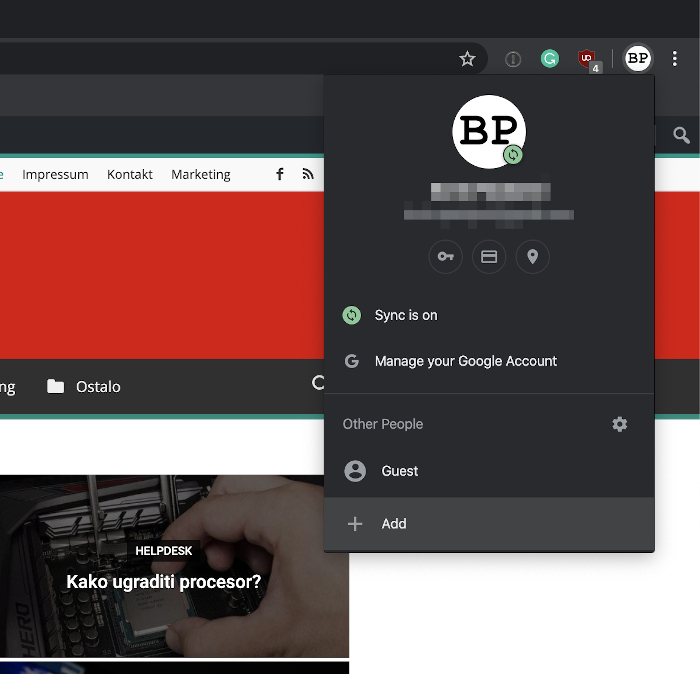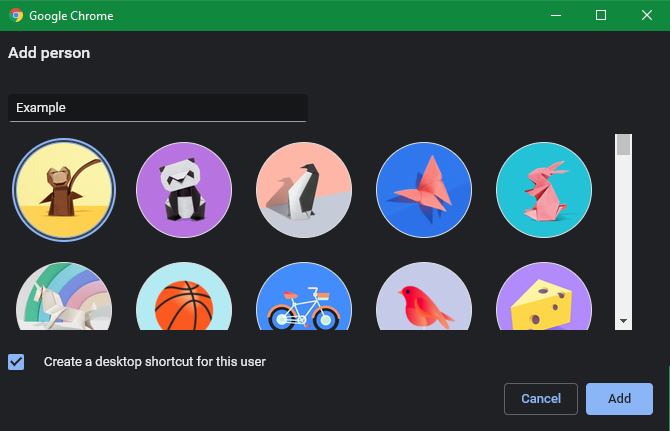Danas na tržištu imate jako puno dobrih web preglednika koje možete koristiti. Dapače, mnogi korisnici koriste više web preglednika ovisno o potrebi. Jedan za posao, drugi za privatne svrhe, treći kada žele malo više privatnosti itd. No, koristiti više web preglednika i upravljati informacijama između njih može biti zbunjujuće, a još češće – frustrirajuće.
I na kraju se sve svede na to da koristite Google Chrome u većini slučajeva. Ako se nalazite u tom opisu, nastavite čitati. Velika je šansa da vam je ispod radara prošao jedan odličan feature kojeg Chrome ima, a zove se – “Chrome browser profiles”.
U nastavku ćemo vidjeti što su to custom profili, te kako ih koristiti. Pa krenimo redom.
Što su Google Chrome profili?
Chrome web preglednik vam nudi mogućnost kreiranja korisničkih profila koji su zapravo odvojeni entiteti/profili i čine zasebnu cjelinu. To znači da svaki profil kojeg kreirate može imati svoje ekstenzije, postavke, povijest pretraživanja, bookmarke, spremljene lozinke, teme i ostalo. Profili se pokreću kao zasebni Chrome prozori i svaki profil koristi, kao što smo rekli, zasebne postavke.
Zahvaljujući cloud sinkronizaciji, ne morate potrošiti hrpu vremena podešavajući profile na svakoj zasebnoj mašini. Dovoljno je da to napravite na jednom računalu, pokrenete sinkronizaciju i sve će se spremiti na Googleovim serverima. Kada pokrenete Chrome na drugom računalu gdje koristite isti Google korisnički račun, imat ćete ove postavke spremne za korištenje.
Kako dodati novi profil?
Dodati novi profil u Chromeu je izuzetno lako. Da biste dodali profil, prvo pritisnite na ikonu profila u gornjem desnom kutu. Tamo gdje se nalazi vaša slika. Ako niste logirani unutar Chromea, vidjet ćete defaultnu ikonicu siluete. Prvo se logirajte pa nastavite dalje.
Sada opet kliknite na profilnu ikonicu i vidjet ćete dropdown meni. Kliknite na opciju “Add” kako biste dodali novi profil. Prvo mu morate dati ime i odabrati ikonicu. To možete i kasnije promijeniti, pa nemojte potrošiti previše vremena na to.
Zatim prođite kroz ostatak “wizarda”, dodajte što želite, te završite proces. Nakon toga imate novi profil kojeg možete koristiti.
Kako se mijenjati između profila
Jednom kada kreirate profil, odmah će vam se otvoriti u novom prozoru. Da biste se prebacivali između profila, samo kliknite na profilnu ikonicu u gornjem desnom kutu. U padajućem meniju će biti svi profili koje ste kreirali. Defaultni “Guest” plus oni custom profili koje imate. Samo kliknite na profil kojeg želite koristiti i to je to. On će se odmah otvoriti u novom prozoru.
Vrlo je jednostavno i praktično. U nastavku ćemo vidjeti neke od primjera profila koje možete kreirati ako želite. Naravno, ono što ćemo vam mi preporučiti, ne znači da vama odgovara, ali ćete vidjeti poantu ovih profila.
Kako editirati i obrisati profile?
Da biste editirali ili uklonili profile, morat ćete ponovno stisnuti na profilnu ikonicu u gornjem desnom kutu. U padajućem meniju ćete vidjeti “gear” ikonicu. Odnosno ikonicu “zupčanika”. Kliknite na nju.
Sada će vam se otvoriti prozor s vašim profilima. Svaki profil u gornjem desnom kutu ima ikonicu tri vertikalne točkice. Kliknite na jednu od njih. Vidjet ćete opciju “Remove this person”. To je opcija za brisanje profila.
Ako želite editirati profil, prvo ga otvorite, te zatim kliknite na profilnu ikonicu u gornjem desnom kutu. To će vas odvesti na postavke profila gdje možete mijenjati postavke, promijeniti ikonicu, upravljati bookmarksima …
Primjeri Google profila
Da biste vidjeli benefite Google Chrome profila i vidjeli kako oni mogu olakšati vaš život, mi ćemo vam pokazati kako ih možete razdvojiti. Točnije kako možete napraviti nekoliko profila za različite svrhe. Ako vam se svidi naš odabir, možete i vi napraviti iste ili slične. Ako ne, napravite profile prema svojim potrebama.
1) Radni profil
Umjesto da koristite Chrome za vaš “radni” web preglednik i recimo Firefox za privatne stvari, možete sve imati unutar Chromea. Odnosno možete iskoristiti prednosti koje vam nude profili.
Možda postoji neka Chrome ekstenzija koju morate imati upaljenu kada radite. Nema problema. Napravite si novi profil, nazovite ga “Work” ili kako god želite, dodajte spomenutu ekstenziju, u bookmarke si spremite web stranice koje trebate za posao i spremni ste za raditi. Kad god počinjete s poslom, otvorite Chrome te samo selektirajte Work profil. Dapače, unutar tog profila lako si možete i blokirati web stranice kao što su Facebook, YouTube, Twitter, Instagram i slične. Tako, nećete “miješati” privatno i poslovno.
2) Hobby profil
Kako korisnici često imaju specifične hobije ili više njih, ponekad je praktično imati profil samo za hobije. Bile to igrice, biciklizam, planinarenje ili nešto četvrto. Tako nećete morati konstantno organizirati bookmarkse, kada ćete imati profil za specifičan hobi i na njemu ćete imati sve spremljene web stranice koje vam trebaju.
Mi smo znali imati profil samo za tehničke stvari, odnosno za čitanje vijesti iz IT svijeta, te smo imali na stotine spremljenih web stranica. Sad zamislite da smo to “pomiješali” s poslovnim profilom, društvenim mrežama i slično. Apsolutno nitko se više ne bi mogao snaći u tome.
3) Social media profil
Spremljene web stranice nisu samo unikatni aspekt svakog pojedinog profila. Svaki taj profil ima svoju povijest pretraživanja, ali i set kolačića koji su spremljeni na računalo. Ako niste upoznati s kolačićima (engl. “cookies”), sve što morate znati je da su to male datoteke koje kreiraju pojedinačne web stranice kako bi mogle pohranjivati podatke o vama i kako bi vas mogle jedinstveno identificirati.
To znači kad se idete logirati na Facebook i stisnete opciju “Zapamti me”, podaci o vama će se zapisati u tu datoteku. Pa idući put kad dođete na Facebook, nećete se morati logirati, nego će se “magično” sve u pozadini odraditi i vi ćete biti logirani.
Sad zamislite da još imate Twitter korisničke račune za posao, pa jedan privatni … Teško bi bilo to sve pohvatati.
Ako imate odvojene profile, onda imate i odvojene korisničke račune, na svakom profilu ste logirani s pravim korisničkim računom, nema miješanja poslovnog i privatnog … Tako da ponekad nije loše imati jedan Google profil u Chromeu koji je namijenjen samo vašim privatnim društvenim mrežama. To se posebno odnosi na one koji imaju hrpu profila na hrpi servisa – Instagram, Facebook, Twitter, Reddit …
4) Profil s ekstenzijama
Mnogi korisnici koji koriste Chrome znaju da s vremenom se i Chrome uspori. Najčešće je razlog tome hrpa ekstenzija koje instalirate s vremenom. Svaka ekstenzija uzima određeni dio CPU-a i RAM-a da bi mogle normalno funkcionirati. Naravno, neke ekstenzije trebaju više resursa, neke manje.
Svaki profil unutar Chromea može imati svoje ekstenzije. To će vas spriječiti da imate hrpu ekstenzija na jednom profilu. Jer ćete možda za posao koristiti jedne ekstenzije, za privatne potrebe druge … Tako će i Chrome učitavati samo one potrebne ekstenzije, odnosno one za aktivni profil koji koristite.
5) Sigurni profil
Ponekad nije loša ideja imati jedan “čisti” profil s najmanje moguće uključenih opcija, najmanje moguće instaliranih ekstenzija … Mnoge ekstenzije zahtijevaju i mnoga dopuštenja da pristupaju vašim resursima. Ponekad te ekstenzije mogu napraviti više štete nego koristi.
Zato nije loše imati jedan profil koji ćete koristiti kada trebate napraviti nešto osjetljivo i kada ne želite riskirati svoje podatke. Na primjer, to može biti online kupovina. Možda u tom trenutku želite koristiti “sigurni” profil koji nema ekstenzija i recimo ima ugašenu podršku za JavaScript. Nećemo ulaziti u detalje, ali uz malo truda možete jako lako napraviti “sigurni” profil za svoje osobne potrebe.
Piše: B.P.